怎么关闭win10的消息通知的快捷键 如何删除Windows10通知中心多余的快捷键
更新时间:2023-08-11 17:40:18作者:yang
怎么关闭win10的消息通知的快捷键,我们在使用Windows10操作系统时,经常会收到各种各样的消息通知,有时候这些通知可能会打断我们的工作或者娱乐,为了提高操作系统的使用体验,我们可以通过一些简单的快捷键来关闭Win10的消息通知。有时候我们可能会发现Windows10通知中心中出现了一些多余的快捷键,这些多余的快捷键可能对我们的使用造成困扰。如何删除Windows10通知中心中的这些多余的快捷键呢?下面就让我们一起来了解一下吧。
具体步骤:
1.如图所示,这是在调整之前,通知中心的快捷键很杂乱
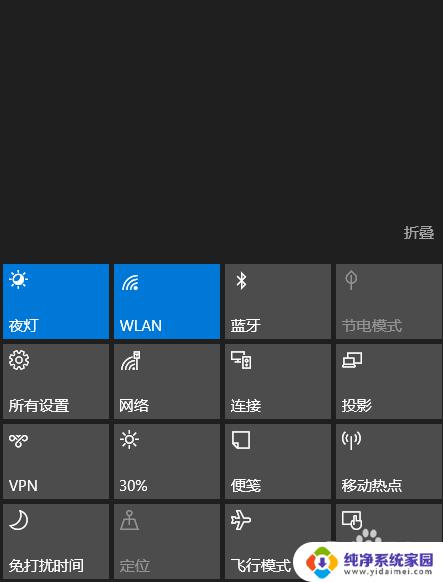
2.首先我们要点击桌面左下角系统图标,参照下图箭头所示
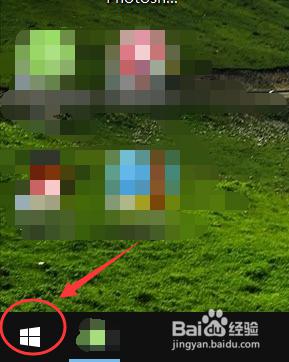
3.如图所示,点击桌面左下角系统设置图标,进入系统设置
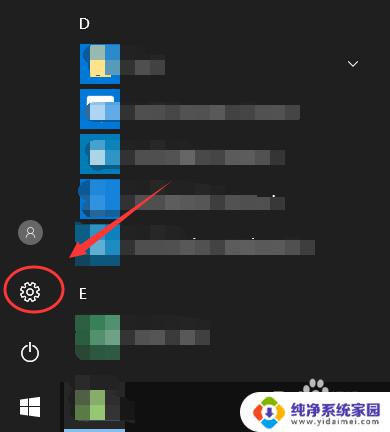
4.在Windows设置里面,找到系统设置,点击进入,参考下图
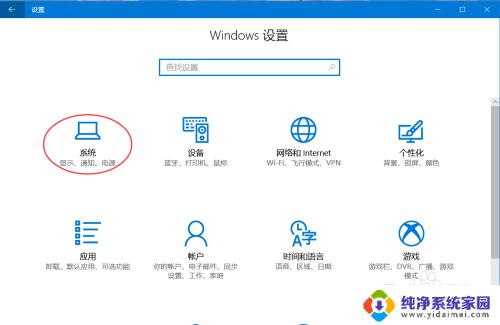
5.在系统设置中,找到通知和操作,点击进入,如图提示
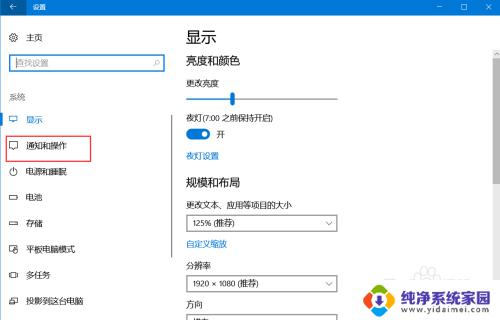
6.如图,在通知和操作中,点击添加或删除快速操作
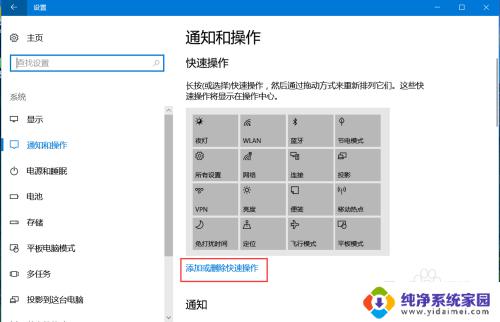
7.如图,进入添加或删除快速操作选项。我们可以根据自己需要删除不需要的快捷键
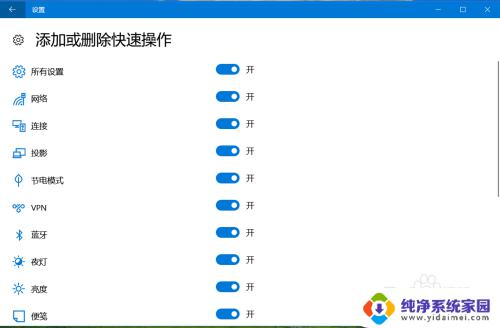
8.如图,关闭掉多余的快捷键后,Windows 10系统的通知中心就更加简洁了
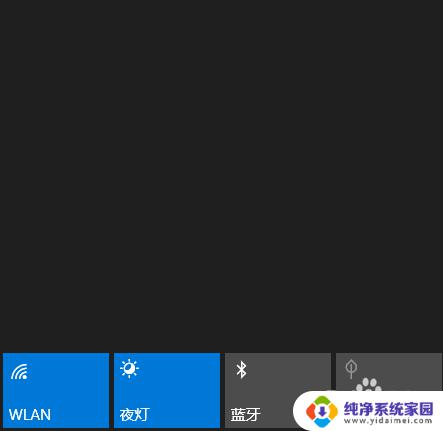
以上就是如何关闭win10的消息通知的快捷键的全部内容,如果你遇到这种情况,可以按照以上步骤解决,非常简单快速:
- 步骤1:打开设置
- 步骤2:点击系统
- 步骤3:选择通知和动作
- 步骤4:关闭获取通知提醒
怎么关闭win10的消息通知的快捷键 如何删除Windows10通知中心多余的快捷键相关教程
- 怎么取消右键的快捷内容 如何删除win10右键菜单中多余选项
- 关闭win安全中心通知 Win10关闭安全中心通知的方法
- win10删除通知 如何删除win10系统通知操作中心
- win10右下角通知中心怎么关闭 WIN10右下角通知图标关闭方法
- win10怎么关闭通知图标 Windows10任务栏通知图标的关闭方法
- windows10怎么关闭快捷键 win10如何关闭特定快捷键
- win10桌面右击新建里面怎么取消 Win10关闭通知中心的方法
- 怎么取消电脑键盘快捷键功能 win10如何关闭特定快捷键
- win10删除的快捷键是ctrl windows 快捷键 删除文件
- win10怎么关闭键盘快捷键 win10键盘全变成快捷键的解决方法
- 怎么查询电脑的dns地址 Win10如何查看本机的DNS地址
- 电脑怎么更改文件存储位置 win10默认文件存储位置如何更改
- win10恢复保留个人文件是什么文件 Win10重置此电脑会删除其他盘的数据吗
- win10怎么设置两个用户 Win10 如何添加多个本地账户
- 显示器尺寸在哪里看 win10显示器尺寸查看方法
- 打开卸载的软件 如何打开win10程序和功能窗口